今回は、ファイルを保存する3つの方法を9つのひな形でご紹介します。
コードのひな形ですので、説明は極力省略します。
詳細については下記記事をご覧ください。
1.ファイルを上書きする方法
VBAの書かれたファイルを保存して閉じる
VBAが書かれている自身のファイルを上書き保存して閉じます。
Sub Sample1()
ThisWorkbook.Save
ThisWorkbook.Close
End Sub開かれているファイルを指定し保存して閉じる
開かれていないとエラーになりますので注意が必要です。
Sub Sample2()
Workbooks("Test.xlsx").Save
Workbooks("Test.xlsx").Close
End Sub新規ファイルを保存して閉じる
「Workbooks(“Book1”).Save」の部分に拡張子がありません。
一度も保存されていないファイルは拡張子がないため、新規ブックを初めて保存する場合には拡張子を指定しません。
Sub Sample3()
Workbooks.Add
Workbooks("Book1").Save
Workbooks("Book1.xlsx").Close
End Sub2.名前を付けてファイルを保存する
もっともシンプルなSaveAsの保存方法
エラー処理など一切されていませんが、もっともシンプルな保存方法です。
Sub Sample4()
ThisWorkbook.SaveAs "C:\Sample\SampleFile.xlsm"
End Sub確認メッセージを回避して保存する
同じ名前のファイルが存在した場合に「確認メッセージ」でVBAが停止する事を回避します。
Application.DisplayAlerts = Falseで確認メッセージを非表示にする
単純に確認メッセージを非表示しますが、確認なしに同一ファイル名に上書きしてします。
Sub Sample5()
Application.DisplayAlerts = False
ThisWorkbook.SaveAs "C:\Sample\SampleFile.xlsm"
Application.DisplayAlerts = True
End Sub名前の存在を確認して保存する
保存するファイル名が同じフォルダに存在するか判定後に保存します。
Sub Sample3()
If Dir("C:\Sample\SampleFile.xlsm") <> "" Then
MsgBox "同じファイル名があります。"
Exit Sub
Else
ThisWorkbook.SaveAs "C:\Sample\SampleFile.xlsm"
End If
End Sub重複しないであろうファイル名で保存する
次のサンプルコードは日付と時間(秒)まで指定しています。
Sub Sample4()
Dim Filename As String
Filename = "C:\Sample\SampleFile" & Format(Now, "yyyymmdd_hhmmss") & ".xlsm"
ThisWorkbook.SaveAs Filename
End SubSaveAsパラメーターを使用した保存する
FileFormat
保存するファイル形式を指定します。
Sub Sample5()
Dim Filename As String
Dim WB As Workbook
Set WB = Workbooks.Add
Filename = "C:\Sample\SampleFile" & Format(Now, "yyyymmdd_hhmmss")
WB.SaveAs Filename, FileFormat:=xlWorkbookDefault
End Sub
Psaaword
次回開いたときにパスワードを求められます。
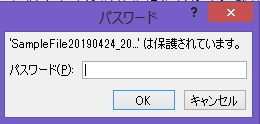
Sub Sample6()
Dim Filename As String
Dim WB As Workbook
Set WB = Workbooks.Add
Filename = "C:\Sample\SampleFile" & Format(Now, "yyyymmdd_hhmmss")
WB.SaveAs Filename, Password:="0000"
End SubReadOnlyRecommended
次回開いたときに読み取り専用メッセージが開きます。

Sub Sample7()
Dim Filename As String
Dim WB As Workbook
Set WB = Workbooks.Add
Filename = "C:\Sample\SampleFile" & Format(Now, "yyyymmdd_hhmmss")
WB.SaveAs Filename, ReadOnlyRecommended:=True
End Sub3.ダイアログで名前を付けて保存する
事前にカレントフォルダを指定する
保存したいフォルダに毎回移動する工数を省略できます。
次のコードをダイアログを開く前に追加します。
With CreateObject("WScript.Shell")
.CurrentDirectory = "C:\Sample\"
End With保存済みファイルをダイアログで名前を付けて保存する
保存済みファイルと明記したのは、新規ブックで「xlsm」などマクロのファイルを保存する際に注意が必要になるからです。
Sub Sample8()
Dim FileName As String
FileName = Application.GetSaveAsFilename _
(FileFilter:="Excelブック,*.xlsx,Excelマクロ,*.xlsm,テキスト,*.txt")
If FileName <> "False" Then
ActiveWorkbook.SaveAs FileName:=FileName
End If
End Sub新規ファイルを初めて保存する
新規ファイルでVBAを書いて、ダイアログボックスを開いて保存しようとする場合には、
ファイル名自体に拡張子を「xlsm」で保存しようとした場合に、次のような確認メッセージが発生します。
「Application.DisplayAlerts = False」でも回避できません。
そのため、次のように「xlsm」の場合の対応処理を組み込みます。
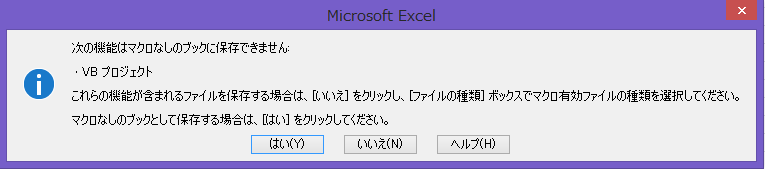
Sub Sample9()
Dim Filename As String
Dim WB As Workbook
Set WB = Workbooks.Add
Filename = Application.GetSaveAsFilename _
(FileFilter:="Excelブック,*.xlsx,Excelマクロ,*.xlsm,テキスト,*.txt")
If Filename <> "False" Then
If InStr(Filename, ".xlsm") <> 0 Then
WB.SaveAs Filename, FileFormat:=xlOpenXMLWorkbookMacroEnabled
Else
WB.SaveAs Filename
End If
End If
End Sub


